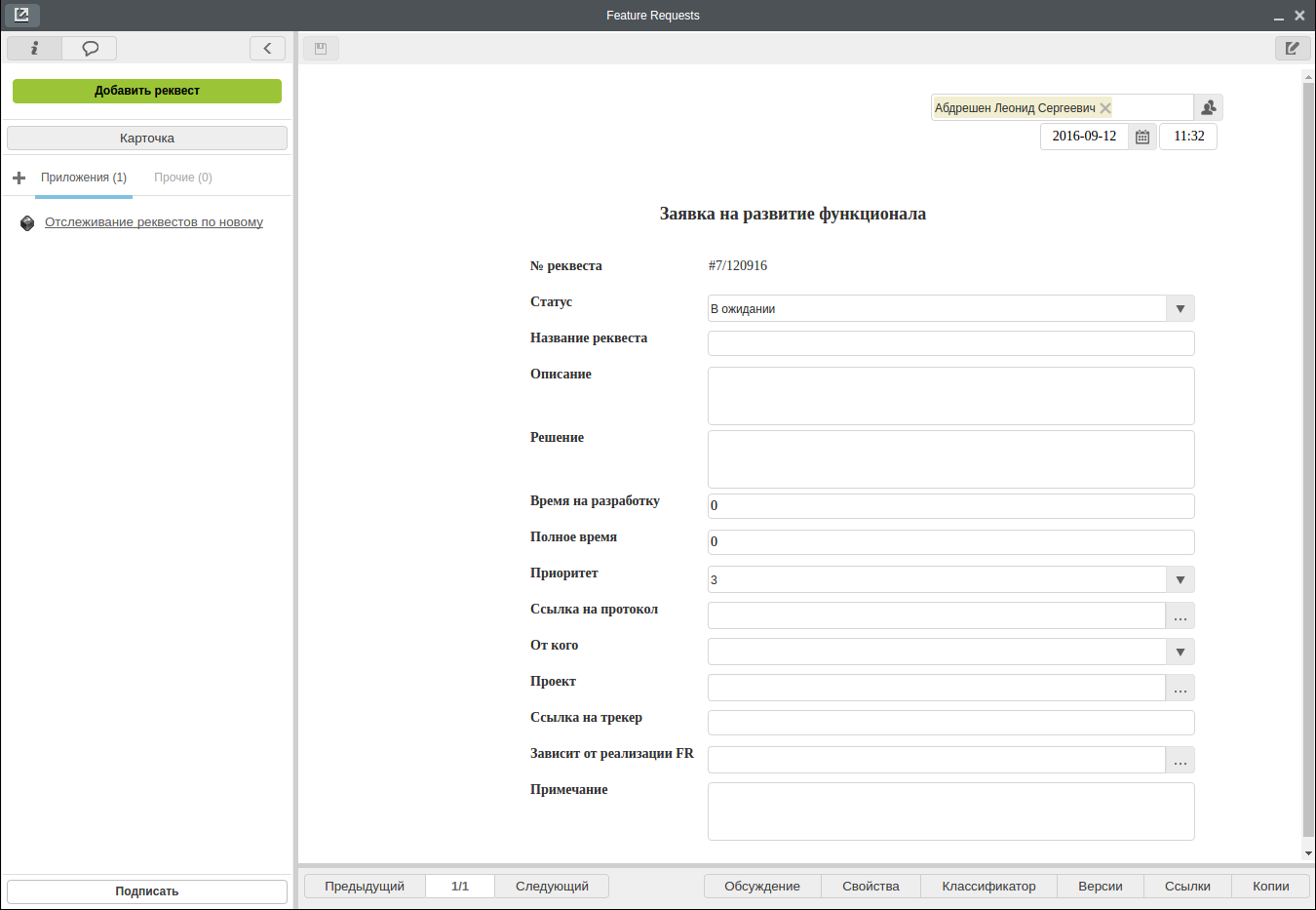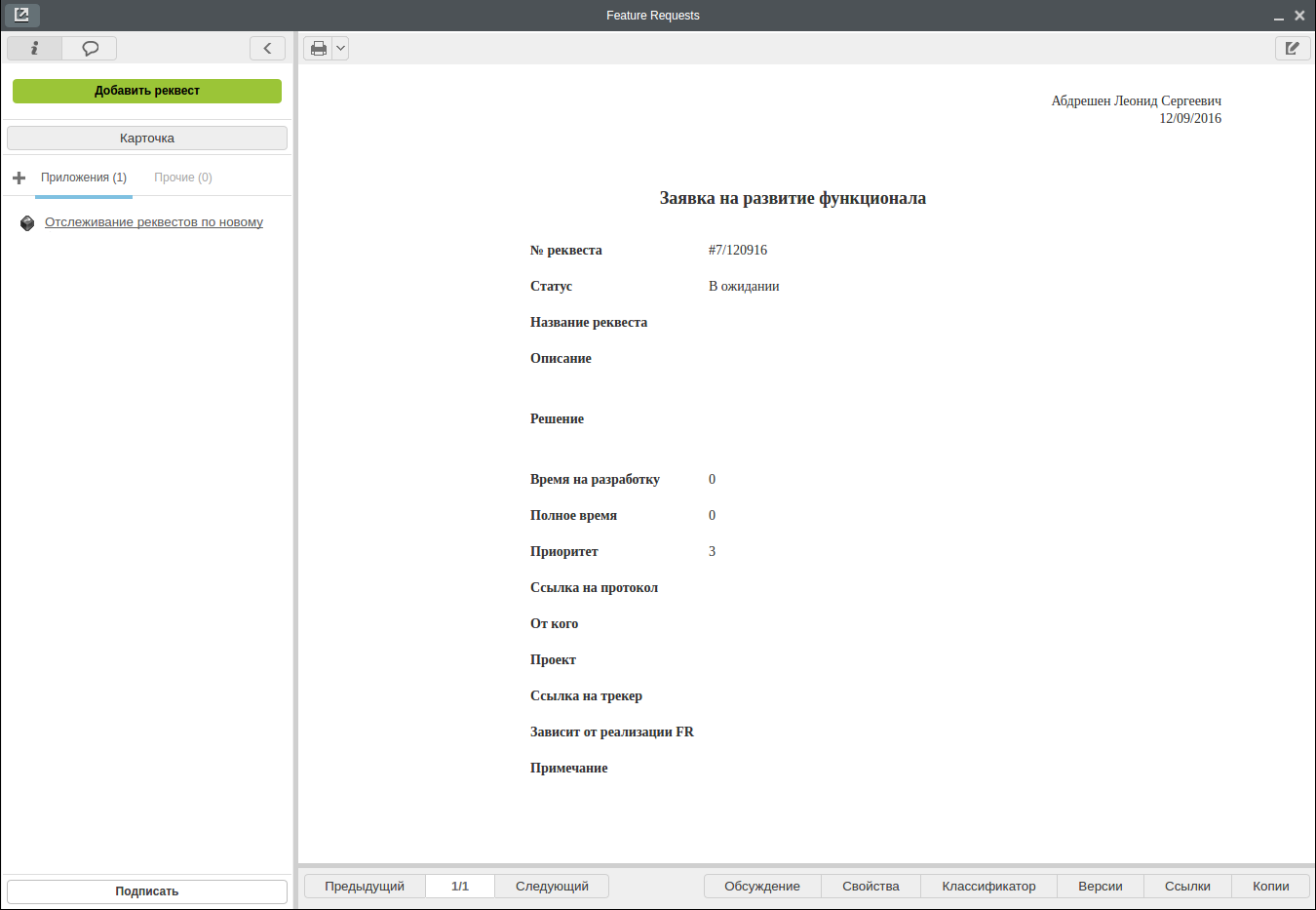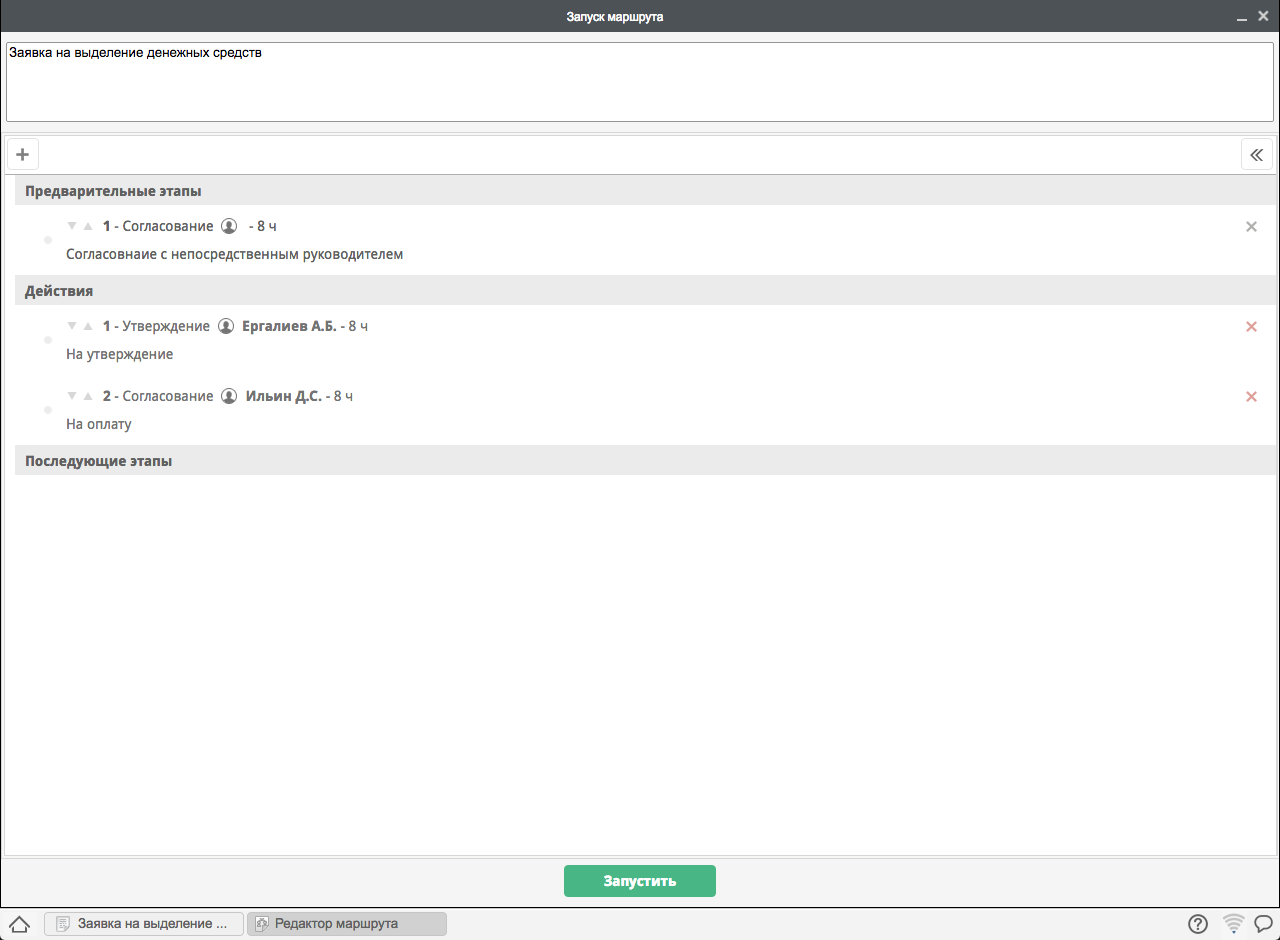Для создания нового файла по форме реестра пользователь выделяет необходимый в навигаторе реестр и нажимает на кнопку «Создать» -> «Новая запись». Система открывает окно с файлом по форме выбранного реестра в режиме заполнения (илл. «Файл по форме в режиме заполнения»).
Для того, чтобы просмотреть файл по форме в режиме просмотра нужно нажать на кнопку выхода из режима редактирования (илл. «Файл по форме в режиме просмотра»).
В режиме просмотра файл по форме можно распечатать, нажав на кнопку печать в левом верхнем углу.
В режиме редактирования пользователь заполняет поля файла по форме. Следующее действие - нажимает на кнопку «Сохранить» в левом верхнем углу. Сохранится новая версия данных файла по форме, в комментарии к версии соответствующего файла в хранилище должен попадать текст формата “Версия данных: N1+1, версия формы: N2». Возможно исполнение альтернативного потока событий 1.
По нажатию же на единственную зеленую предпочтительную кнопку действия по документу с названием из опции «Название действия по документу реестра» происходит следующее:
если в реестре не настроен маршрут на событие «Активация элемента» (Реестры) - происходит сохранение формы, запись автоматически получает статус «Активная»;
если и маршрут, и отображение хотя бы одной его части настроены - система предоставляет диалоговое окно запуска настроенного в конфигураторе маршрута по активации элемента (илл. «Запуск маршрута») с полями:
краткое содержание;
маршрут, разделенный на этапы;
кнопка «Запустить»;
если в реестре маршрут активации элемента настроен, но не настроено отображение ни одной из его частей - не открывая диалог запуска маршрута должно происходить действие кнопки «Запустить» (см. описание ниже).
Поле Краткое содержание отображается всегда, редактируемо (см. ниже Зависимость между полями «Краткое содержание» в РКК документа и «Краткое содержание» окна запуска маршрута).
В поле маршрута автоматически подставляется маршрут, определенный в конфигураторе для данного реестра и данного события. Отображаются только те этапы маршрута, которые помечены флажком «Отображать при сохранении» (Маршрут реестра). Предварительные и последующие этапы маршрута редактируемы, этапы «Действия» недоступны на редактирование. При этом выбор пользователей и должностей для ответственных по работам в предварительных и последующих этапах ограничен в соответствии с правам пользователя, запускающего маршрут, на создание работ пользователям.
Для запуска маршрута пользователь нажимает на кнопку «Запустить». Для отмены - кнопку закрытия окна, исполняется альтернативный поток событий 2.
По нажатию на «Запустить» запускаются все настроенные работы по маршруту, причем к их названиям через тире добавляется значащее содержимое (см. про значащее содержимое в Редактор реестра). Для включенной в настройках реестра (Реестры) опции «Закрыть окно документа после отправки на активацию» после нажатия на кнопку «Завершить» должно закрыться и окно открытого документа, в противном случае - окно открытого документа должно остаться открытым (см. Просмотр и изменение созданной записи реестра).
В случае успешного запуска маршрута, запись получает статус «В процессе». Если в процессе запуска маршрута либо в ходе его выполнения какой-либо этап завершается неуспешно либо если маршрут был прерван, запись получает статус «Неуспешная». В случае же успешного завершения каждого из этапов маршрута запись получает статус «Активная».
Для этапа маршрута с типом работы «Регистрация» возможно исполнение альтернативного потока событий 3. Для этапа маршрута, использующего данные из объектов на форме, возможно исполнение альтернативных потоков событий 4-6.
Зависимость между полями «Краткое содержание» в РКК документа и «Краткое содержание» окна запуска маршрута
При создании записи реестра поле «Краткое содержание» документа заполняется названием реестра.
При запуске маршрута, отображение хоть одной части которого включено: поле «Краткое содержание» окна запуска маршрута получает значение поля «Краткое содержание» в РКК документа. После нажатия кнопки «Запустить» значение поля «Краткое содержание» окна запуска реестра записывается в поле «Краткое содержание» в РКК документа.
При запуске маршрута, для которого не включено отображение ни одной из частей: поле «Краткое содержание» окна запуска маршрута, которое не отображается, получает значение названия формы.
После нажатия кнопки «Запустить» при открытой основной форме записи реестра значение поля «Краткое содержание» окна запуска маршрута, которое не отображается, записывается в «Краткое содержание» в РКК документа.
После нажатия кнопки «Запустить» в остальных случаях поле «Краткое содержание» окна запуска маршрута, которое не отображается, не влияет на «Краткое содержание» в РКК документа.
Примечание
Для документа, который находится на регистрации или зарегистрирован, редактирование поля «Краткое содержания» в окне запуска маршрута реестра не влияет на значение поля «Краткое содержания» в РКК документа.
Альтернативные потоки событий.
Альтернативный поток 1. Не заполнены обязательные поля.
Система информирует, что есть незаполненные поля формы, имеющие атрибут обязательного к заполнению. Изменения не сохраняются, окно не закрывается.
Альтернативный поток 2. Нажимается кнопка закрытия окна.
Изменения не принимаются, окно закрывается.
Альтернативный поток 3. Не указан тип документа для регистрации и/или не заполнены другие необходимые поля карточки документа (в т.ч. дополнительные).
Маршрут завершается неуспешно, запись реестра принимает статус «Процесс завершен неудачно» (красный перечеркнутый круг) с комментарием в ходе выполнения «Не заполнена карточка с дополнительными полями документа. Заполните ее и отправьте на регистрацию еще раз» напротив соответствующего этапа маршрута. При этом не запускаются оставшиеся этапы маршрута.
Альтернативный поток 4.
Объекты формы с идентификаторами, необходимыми для процессов действия, содержат невалидное значение (пустое / некорректное);
объекты формы с идентификаторами, необходимыми для процессов действия, отсутствуют на форме.
Маршрут завершается неуспешно, запись реестра принимает статус «Неуспешная» с комментарием в ходе выполнения «Не найдены поля формы для выполнения действия» напротив соответствующего этапа маршрута. При этом не запускаются оставшиеся этапы маршрута.
Альтернативный поток 5. Объекты формы ссылаются на справочник форм завершения, который в системе не создан.
Маршрут завершается неуспешно, запись реестра принимает статус «Неуспешная» с комментарием в ходе выполнения «Не настроен справочник форм завершения для выполнения действия» напротив соответствующего этапа маршрута. При этом не запускаются оставшиеся этапы маршрута.
Альтернативный поток 6. При запуске этапа маршрута произошла ошибка на сервере (завершилась транзакция и т.п.).
Маршрут завершается неуспешно, запись реестра принимает статус «Неуспешная» с комментарием в ходе выполнения «Не удалось запустить этап маршрута: ошибка на сервере» напротив соответствующего этапа маршрута. При этом не запускаются оставшиеся этапы маршрута.
Альтернативный поток 7. Для процесса «условный переход» отсутствуют файлы по произвольной форме.
Маршрут завершается неуспешно, запись реестра принимает статус «Неуспешная» с комментарием в ходе выполнения «Не найдены файлы по форме для обработки условного перехода» напротив соответствующего этапа маршрута. При этом не запускаются оставшиеся этапы маршрута.
Для просмотра файла по форме реестра пользователь выделяет необходимый в навигаторе реестр и нажимает в общем списке двойным кликом по записи. Система открывает окно с файлом по форме выбранного реестра в режиме чтения.
В зависимости от настроек реестра (Реестры) и от того, в каком статусе находится запись реестра, набор управляющих кнопок может различаться:
если запись реестра находится в статусе «Подготовка» либо «Неуспешная», то зеленой предпочтительной, к тому единственной, кнопкой должна быть кнопка с названием из опции «Название действия по документу реестра»;
для записей реестра, находящихся в статусе «В процессе» либо «Активная»:
если для данного реестра настроен реестр ответа, то зеленой предпочтительной кнопкой в таком случае всегда должна являться кнопка с названием из опции «Название действия для вызова реестра ответа», записей реестра ответа может быть создано неограниченное количество раз;
в остальных случаях отсутствие или наличие кнопки «Резолюция» и набора пунктов кнопки «Отправить» определяется ходом выполнения
Замечание
Если отсутствует кнопка создания записи реестра ответа, то зеленой предпочтительной кнопкой должны стать «Резолюция» (при наличии) либо «Отправить» (при отсутствии кнопки «Резолюция»).
Для редактирования файла по форме реестра пользователь нажимает на кнопку «Редактировать» в правом верхнем углу (может отсутствовать, если редактирование файла по форме запрещено согласно хода выполнения документа): форма переключается в режим заполнения, кнопка печати заменяется на кнопку сохранения, которая становится доступной только после внесения любого изменения. В зависимости от того, в каком статусе находится запись реестра, по нажатию на кнопку «Сохранить» возможно исполнение различных действий:
если запись реестра находится в статусе «Подготовка», либо «В процессе», либо «Неуспешная», либо «Активная» без настроенного события изменения элемента, то сохранится новая версия данных файла по форме, в комментарии к версии соответствующего файла в хранилище должен попадать текст формата “Версия данных: N1+1, версия формы: N2»;
для записи реестра, находящейся в статусе «Активная» с настроенным событием изменения элемента открывается диалоговое окно запуска настроенного в конфигураторе маршрута по изменению элемента, даже если у маршрута не настроено отображения ни одного из этапов. По нажатию кнопки «Запустить» запускается маршрут (возможно исполнение альтернативных потоков событий 1-6 из раздела Создание нового файла по форме реестра), и только в случае его успешного завершения сохранится новая версия данных файла по форме, в комментарии к версии соответствующего файла в хранилище также должен попадать текст формата “Версия данных: N1+1, версия формы: N2».
Замечание
После прерывания маршрута изменения элемента запись реестра вновь переходит к состоянию «Неактивная» и должна быть активирована заново.
По нажатию на кнопку с действием по документу должно происходить тоже самое, что было описано про данную кнопку в Создание нового файла по форме реестра.
По нажатию на кнопку с действием для вызова реестра ответа должно открыться новое окно с файлом по форме выбранного реестра ответа в режиме заполнения. Дальнейшие действия полностью аналогичны созданию новой обычной записи реестра (Создание нового файла по форме реестра).
Для удаления файла по форме реестра пользователь выделяет необходимый в навигаторе реестр, вызывает в общем списке контекстное меню записи и выбирает пункт «Удалить». Система выдает браузерное диалоговое окно с сообщением: «Вы действительно хотите удалить запись?» с кнопками «Отмена» (действие не выполняется) и «ОК».
Если в реестре настроено событие удаления элемента и запись имеет статус «Активная», то после подтверждения удаления запускается маршрут удаления. Отображение этапов маршрута удаления зависит от настроек этих этапов.
В случае успешного завершения маршрута удаления запись получает статус «Удалена». При неуспешном завершении маршрута удаления запись принимает тот статус, который у нее был перед запуском этого маршрута.
Если в реестре не настроено событие удаления, или запись имеет статус «Подготовка», то она получает статус «Удалена» сразу после подтверждения пользователем удаления.
Записи реестра со статусом «В процессе» удалять нельзя, пункт меню в таком случае недоступен.
Удаленные записи реестра не отображаются в фильтрах реестра, найти и увидеть их можно только через поиск (Поиск в реестрах), в разделе «Статусы» активировав флажок «Удалена».